MP4 ist für seine hochwertige Videokomprimierung bekannt und wird meist zum Speichern und Teilen von Videodateien verwendet. Das Format unterstützt eine Vielzahl von Multimedia-Inhalten und ist damit ein Standardformat für Videos im Internet und auf verschiedenen Geräten.
GIF hingegen ist ein Bitmap-Bildformat, das statische und animierte Bilder unterstützt. GIFs haben im Vergleich zu MP4-Videos in der Regel eine geringere Dateigröße. Das Konvertieren von Videos in GIFs kann von Vorteil sein, wenn die Bandbreite begrenzt ist oder wenn eine kleinere Dateigröße erforderlich ist. GIFs bieten auch mehr ansprechende und teilbare Inhalte in sozialen Medien und auf anderen Plattformen.
Möchten Sie MP4 in GIF konvertieren? Regen Sie sich nicht auf. Diese ultimative Anleitung erklärt Ihnen Schritt für Schritt, wie Sie zwischen den Formaten MP4 und GIF konvertieren können.
In diesem Artikel
MP4- und GIF-Formate verstehen
In der digitalen Welt bestimmen die Formate MP4 und GIFs das Medienerlebnis. Lassen Sie uns nun durch die digitale Landschaft navigieren und einen Einblick in MP4 und GIFs gewinnen. Hier finden Sie die Merkmale, die gemeinsame Verwendung und die Unterschiede, die Ihnen das nötige Medienwissen vermitteln:
MP4 Format
1. Definition und Merkmale
- MP4, auch bekannt als MPEG-4 Part 14, dient als digitales Containerformat für Multimedia-Inhalte.
- Es wird häufig zum Speichern von Video- und Audiodateien zusammen mit anderen Daten wie Untertiteln und Bildern verwendet.
- MP4 unterstützt verschiedene Komprimierungsalgorithmen, so dass es für eine Reihe von Anwendungen geeignet ist.
2. Häufige Verwendungszwecke für MP4-Dateien
- Video-Streaming: MP4 ist aufgrund seiner effizienten Komprimierung und guten Videoqualität ein beliebtes Format für Online-Streaming-Plattformen.
- Tragbare Geräte: MP4 wird in der Regel zum Speichern von Videos auf Smartphones, Tablets und anderen tragbaren Mediengeräten verwendet.
- Videobearbeitung: Viele Tools für die Videobearbeitung bevorzugen das MP4-Format, weil es ein ausgewogenes Verhältnis zwischen Qualität und Dateigröße bietet.
GIF Format
1. Definition und Merkmale
- GIF, kurz für Graphics Interchange Format, ist ein Bitmap-Bildformat.
- Es unterstützt sowohl animierte als auch statische Bilder mit einer maximalen Farbpalette von 256 Farben.
- GIF-Dateien verwenden eine verlustfreie Komprimierung und eignen sich daher für einfache Grafiken und kurze Animationen.
2. Häufige Anwendungsfälle für GIF-Dateien
- Web-Animationen: GIFs sind weit verbreitet, um kurze, geloopte Animationen auf Webseiten und Plattformen für soziale Medien zu erstellen.
- Memes und Reaktionen: Das GIF-Format ist beliebt, um humorvolle und ausdrucksstarke Reaktionen zu erstellen, die leicht weitergegeben werden können.
- Einfache Grafiken: Aufgrund ihrer begrenzten Farbpalette eignen sich GIFs für Grafiken mit Volltonfarben und einfachen Designs.
Hauptunterschiede zwischen MP4 und GIF
1. Überlegungen zur Komprimierung und Qualität
- MP4 verwendet in der Regel eine verlustbehaftete Komprimierung, die eine höhere Komprimierungsrate ermöglicht, aber einige Qualitätseinbußen mit sich bringt.
- GIF verwendet eine verlustfreie Komprimierung, bei der die Bildqualität erhalten bleibt, die aber zu einer größeren Dateigröße führt.
2. Anwendungsfälle und Einschränkungen der einzelnen Formate
- MP4 ist optimal für die Wiedergabe und das Streaming von Videos in hoher Qualität, eignet sich aber möglicherweise nicht für einfache Grafiken oder Animationen.
- GIF eignet sich hervorragend für einfache Grafiken und kurze Animationen, ist aber im Vergleich zu Videoformaten wie MP4 in Bezug auf Farbtiefe und Auflösung eingeschränkt.
| Vergleich | MP4 | GIF |
| Dateierweiterung | .mp4 | .gif |
| Dateigröße | Kleiner | Größer |
| Format-Typ | Videoformat | Bild Format |
| Komprimierung | Verlustbehaftet | Verlustfrei |
| OS-Kompatibilität | Windows, macOS, iOS, Android | Windows, macOS, iOS, Android |
3 Tools zum Konvertieren von MP4-Video in GIF in hoher Qualität
Da aufmerksamkeitsstarke GIFs in der Online-Kommunikation und bei der Erstellung von Inhalten eine immer wichtigere Rolle spielen, ist die Suche nach zuverlässigen Tools zur Konvertierung von größter Bedeutung. Um ein MP4-Video in ein GIF zu konvertieren, können Sie verschiedene Tools und Methoden verwenden. Hier finden Sie die nützlichsten und effektivsten Tools zum reibungslosen Konvertieren von MP4 in GIF ohne Qualitätseinbußen:
1. Wondershare UniConverter
Der Wondershare UniConverter ist eine Multimedia-Software, die eine Reihe von Funktionen bietet, darunter die Konvertierung von Videos. Wenn Sie eine MP4-Datei mit dem Wondershare UniConverter in GIF konvertieren möchten, können Sie in der Regel die folgenden Schritte ausführen:
Schritt 1: Starten Sie den Wondershare UniConverter auf Ihrem Betriebssystem. Navigieren Sie zum Bereich Toolbox und wählen Sie unter den angebotenen Optionen den GIF Maker.
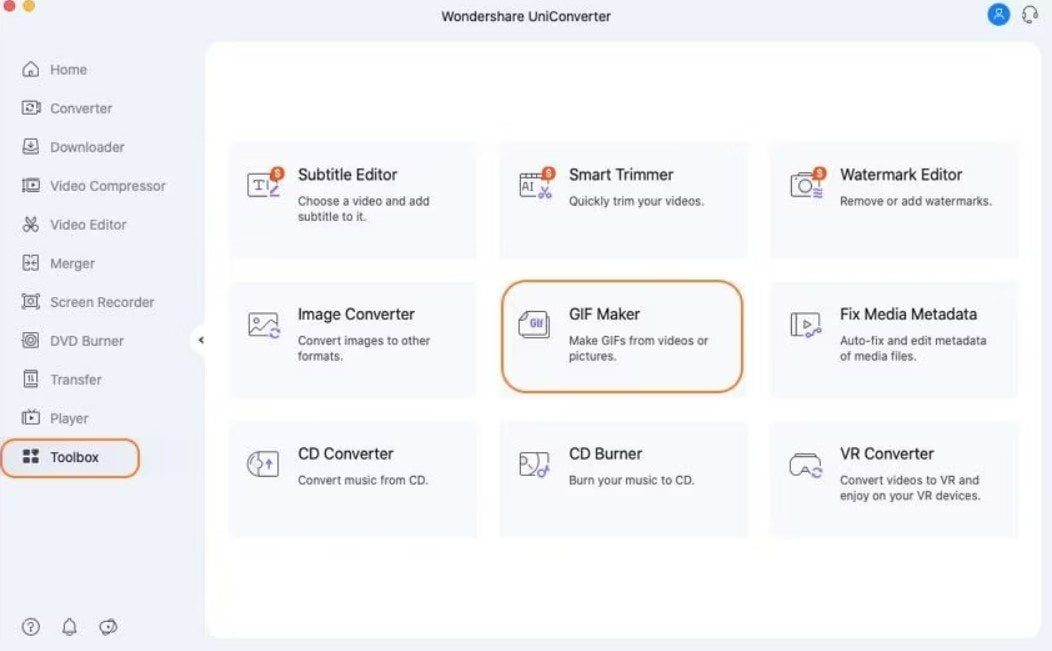
Schritt 2: Laden Sie Ihr Video hoch. Verwenden Sie dann das Dokument Symbol, um MP4-Dateien von Ihrem Computer zu durchsuchen und einzubinden. Geben Sie die gewünschte Startzeit für die Erstellung der Animation an.
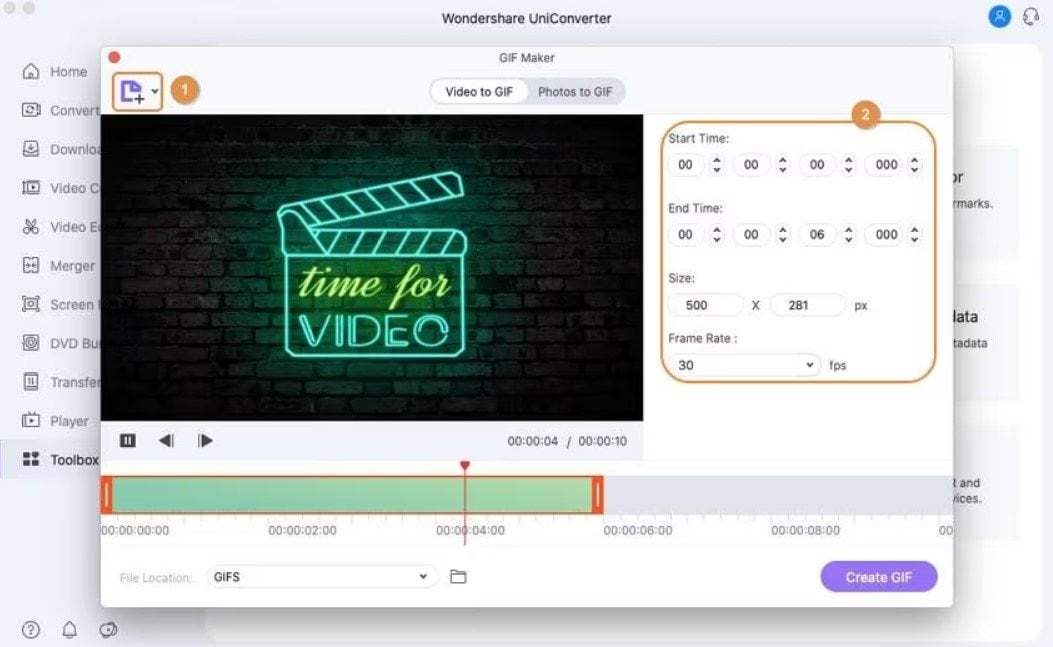
Schritt 3: Starten Sie die GIF-Erstellung, indem Sie auf die Schaltfläche "GIF erstellen" klicken. Klicken Sie nach dem Vorgang auf Speichern.
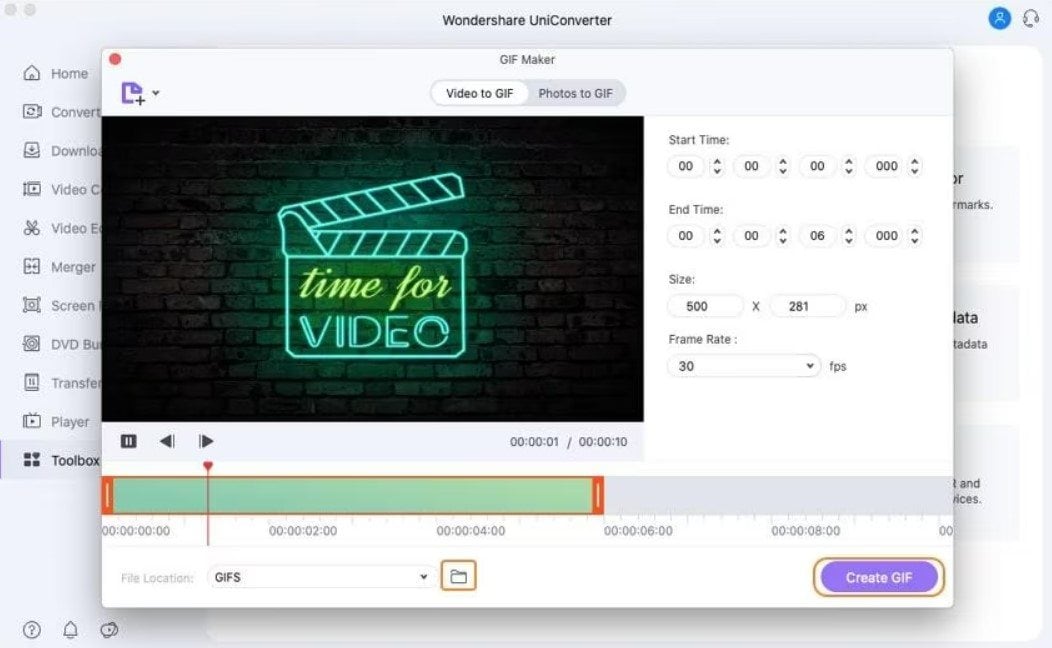
2. EZGIF
EZGIF ist eine Webseite, die verschiedene Online-Tools für die Arbeit mit GIF-Bildern (Graphics Interchange Format) anbietet. Eine der Funktionen, die EZGIF bietet, ist ein Online Converter, mit dem Sie Videodateien, einschließlich MP4-Dateien, in das GIF-Format konvertieren können. Der Prozess ist in der Regel einfach: Sie laden die Videodatei hoch, konfigurieren Einstellungen wie Frame-Rate und Größe und erstellen dann das GIF.
Schritt 1: Besuchen Sie ihre Webseite.
Schritt 2: Wählen oder ziehen Sie eine Datei oder geben Sie die Video-URL ein. Klicken Sie auf "Video hochladen"!
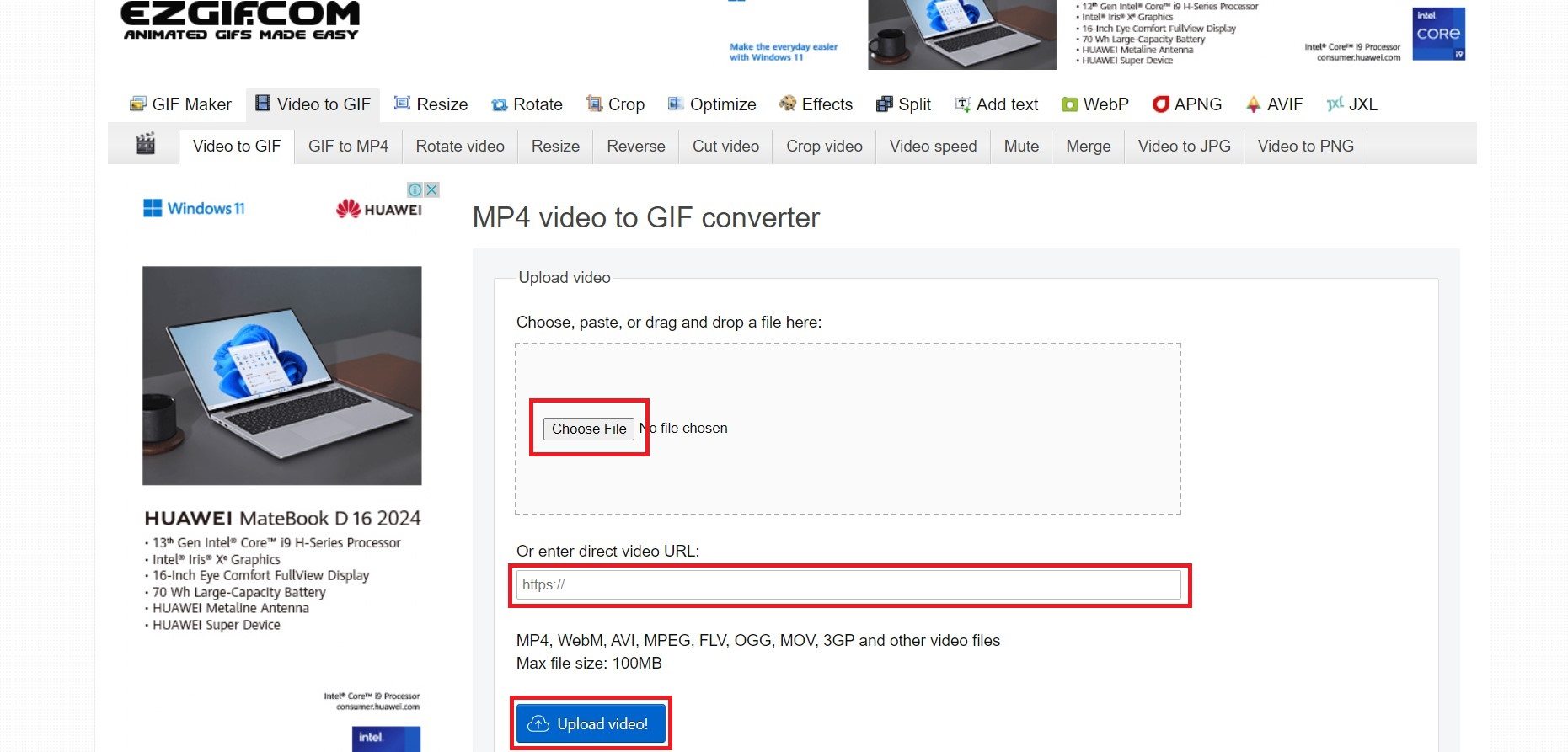
Schritt 3: Verwenden Sie die Optionen, um die GIF-Einstellungen anzupassen.
Schritt 4: Klicken Sie auf die Schaltfläche "In GIF konvertieren".
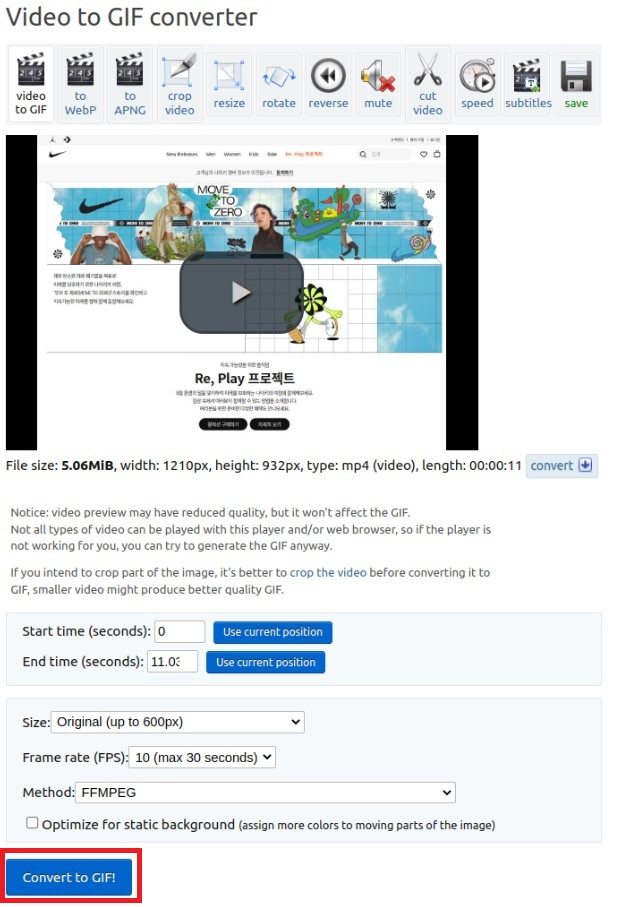
3. ConvertFiles
ConvertFiles ist eine Online-Plattform für die Konvertierung von Dateien, die Tools für die Konvertierung zahlreicher Dateitypen, einschließlich Videodateien, bietet. Die Plattform ermöglicht es Ihnen, Dateien von einem Format in ein anderes zu konvertieren, ohne dass Sie eine Software installieren müssen. Wenn Sie speziell an der Konvertierung von MP4 in GIF mit ConvertFiles interessiert sind, finden Sie hier die entsprechenden Schritte:
Schritt 1: Gehen Sie auf die Webseite und wählen Sie Video Converter. Scrollen Sie nach unten und klicken Sie auf MP4-zu-GIF.
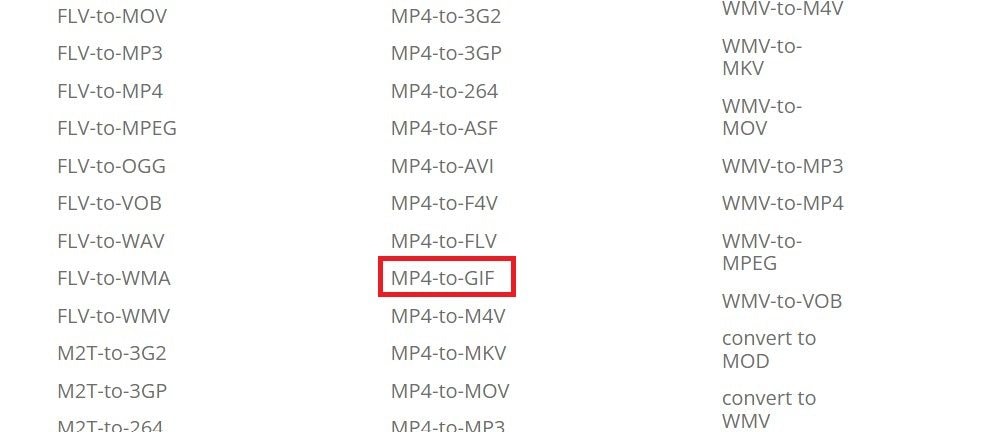
Schritt 2: Klicken Sie auf Durchsuchen und eine Datei. Auf der rechten Seite wählen Sie das Dateiformat Animated GIF file (.gif).
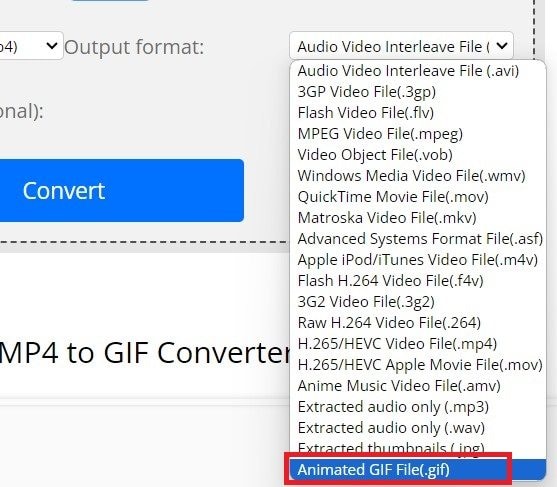
Schritt 3: Klicken Sie auf Konvertieren.
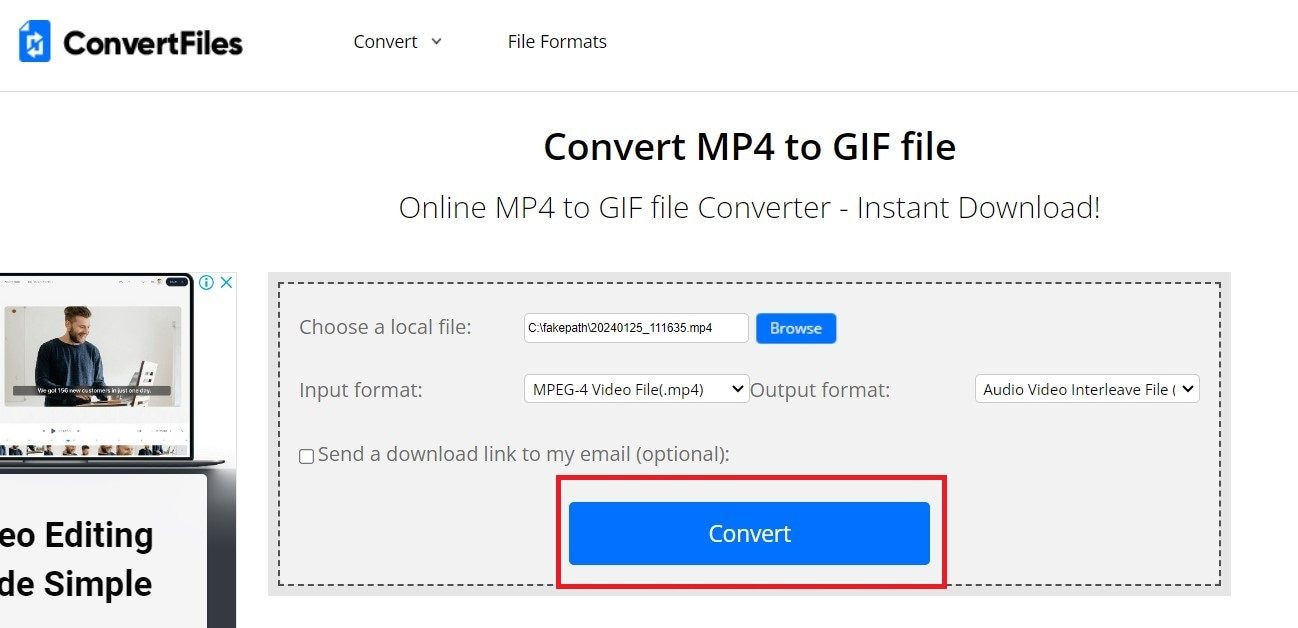
Schritt 4: Klicken Sie auf die Schaltfläche "Hier klicken, um zur Download-Seite zu gelangen".
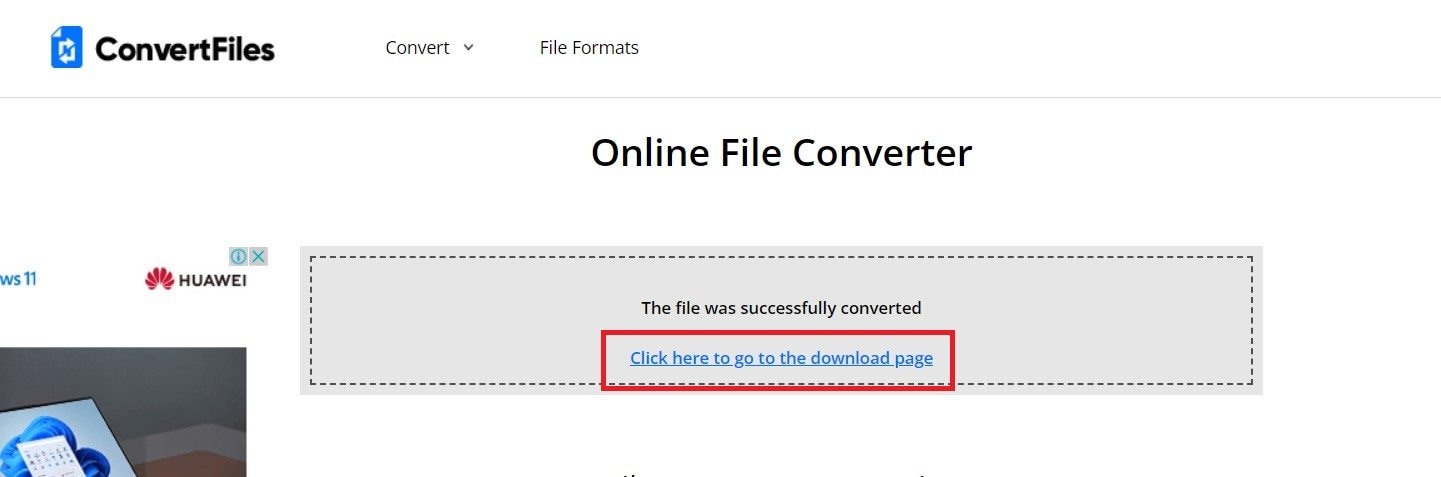
Schritt 5: Laden Sie Ihre konvertierte Datei auf Ihren Computer herunter, indem Sie den Anweisungen folgen.
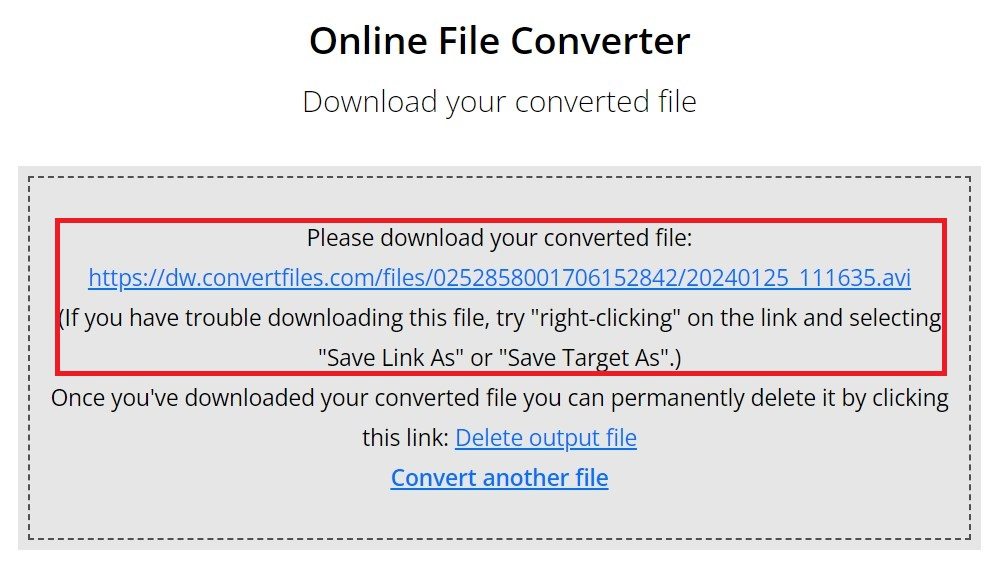
Eine Schritt-für-Schritt-Anleitung zur Lösung des Problems der fehlgeschlagenen Konvertierung von MP4 in GIFs
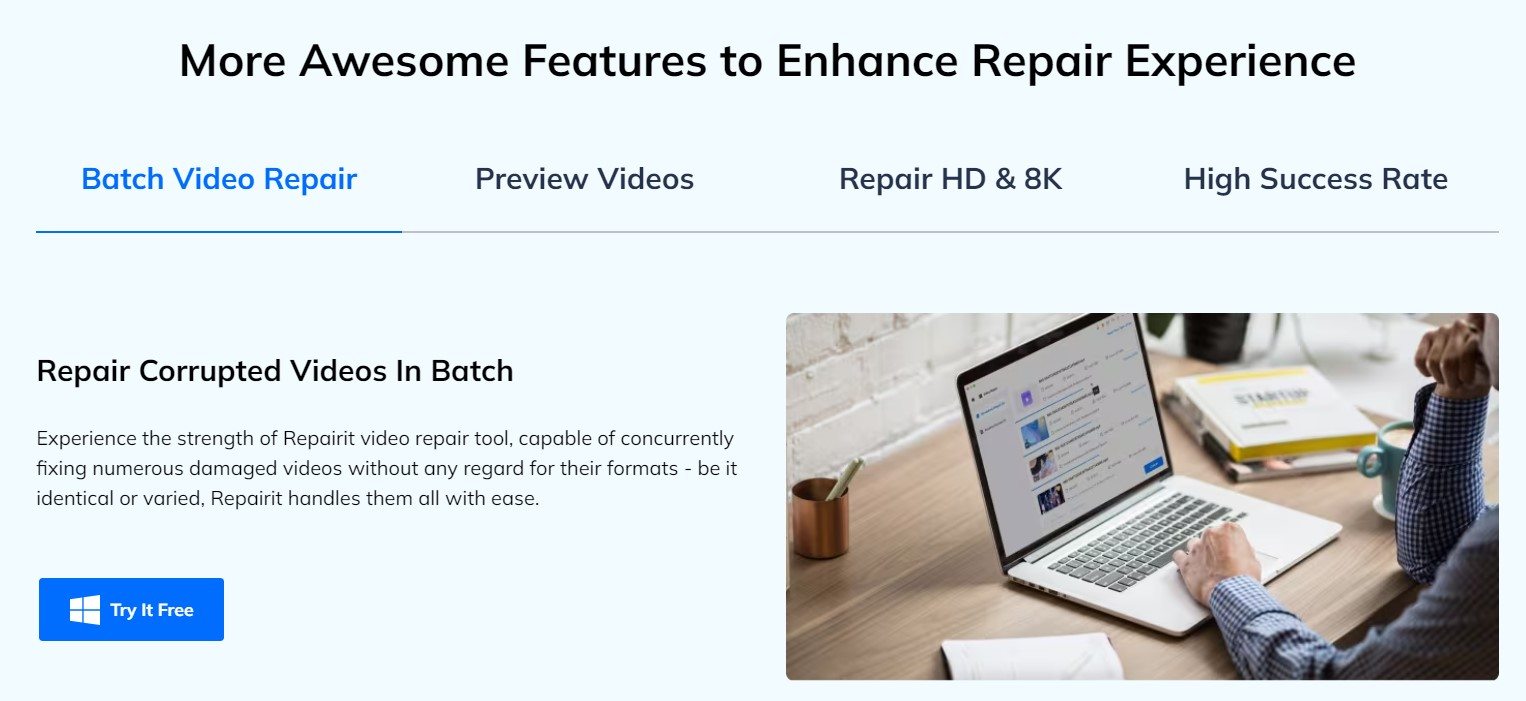
Das Konvertieren von MP4 in GIF ist eine häufige Aufgabe für diejenigen, die animierte Schnipsel in sozialen Medien teilen oder ihre Präsentationen verbessern möchten. Dieser scheinbar einfache Prozess kann jedoch manchmal zu einer fehlgeschlagenen Konvertierung führen, so dass die Benutzer frustriert sind und nach Lösungen suchen. In dieser Schritt-für-Schritt-Anleitung gehen wir auf häufige Probleme ein, die bei der Konvertierung von MP4 in GIFs auftreten und bieten eine effektive Lösung mit Wondershare Repairit. Es ist ein leistungsstarkes Tool zum Reparieren beschädigter Dateien. Ganz gleich, ob Sie mit beschädigten Dateien zu tun haben oder während der Konvertierung auf Fehler stoßen, Wondershare Repairit hilft Ihnen, diese Herausforderungen zu meistern und eine erfolgreiche Konvertierung von MP4 in GIFs zu erreichen.
Hier erfahren Sie, wie Repairit Ihnen helfen kann:
- Umfassende Reparatur: Repairit ist in der Lage, verschiedene Arten von beschädigten oder fehlerhaften MP4-Dateien zu reparieren. So können Sie sicher sein, dass es sich um eine umfassende Lösung für die bei der Konvertierung auftretenden Probleme handelt.
- Stapelverarbeitung: Wenn Sie mehrere beschädigte GIF-Dateien aus der Konvertierung haben, unterstützt Repairit die Stapelverarbeitung. Es spart Zeit, indem es mehrere Dateien gleichzeitig repariert.
- Plattformübergreifende Kompatibilität: Wondershare Repairit ist mit verschiedenen Betriebssystemen kompatibel. Es gewährleistet Flexibilität für Benutzer, die auf verschiedenen Plattformen arbeiten.
- Zwei Optionen zur Reparatur: Sie können die fehlgeschlagene Konvertierung von MP4 in GIFs online und sogar offline reparieren.
Fangen wir an, die Probleme bei der Konvertierung von MP4 in GIFs zu beheben! Hier finden Sie eine Anleitung, wie Sie Repairit verwenden, um eine reibungslose Konvertierung offline zu gewährleisten:
- Laden Sie Wondershare Repairit auf Ihr Betriebssystem herunter. Fügen Sie Ihre fehlerhaft konvertierten MP4 in GIF-Videos auf der Softwareoberfläche hinzu, indem Sie auf die +Hinzufügen Schaltfläche klicken.

- Wählen Sie Reparieren, um den Vorgang zu starten

- Klicken Sie auf OK, um Ihre Datei zu speichern.

- Wählen Sie Vorschau, um zu prüfen, ob das reparierte Video Ihren Erwartungen entspricht und speichern Sie.

- Wenn Sie mit der Ausgabe nicht zufrieden sind, hat Wondershare Repairit ein spezielles Tool für Sie. Damit können Sie die Funktion der erweiterten Reparatur verwenden. Klicken Sie darauf, um zu starten.
- Klicken Sie auf die Reparieren Schaltfläche und speichern Sie Ihre Datei.
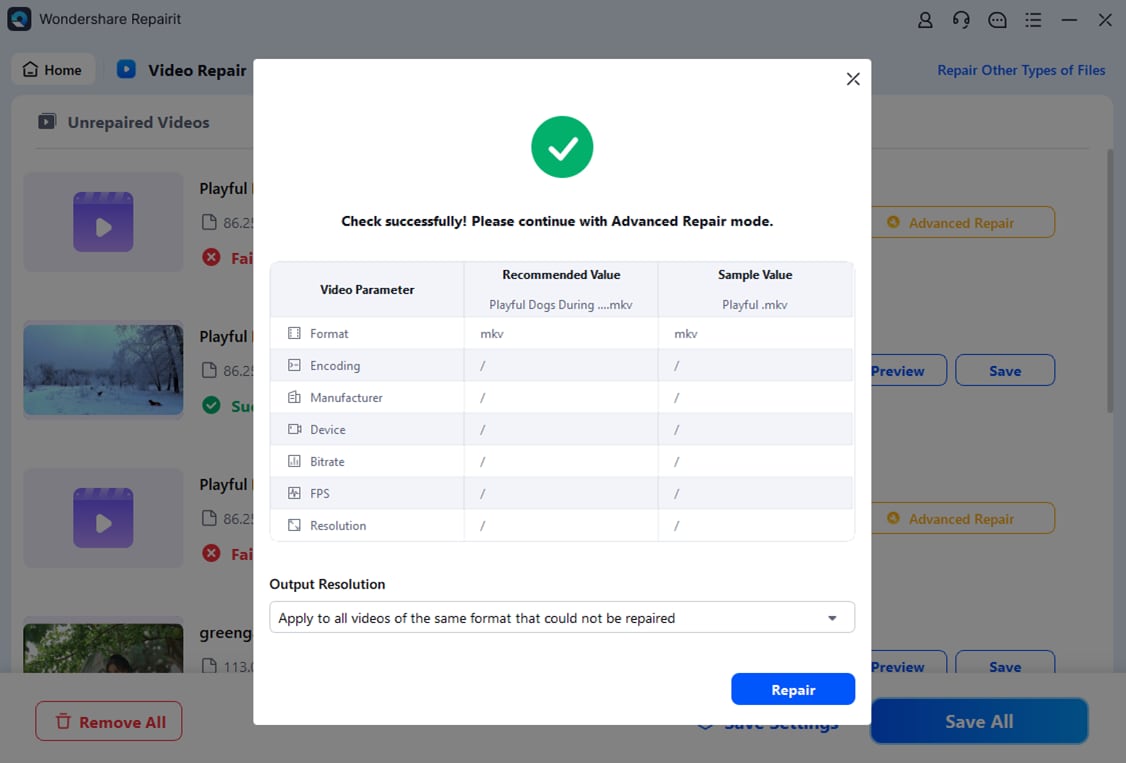
Fazit
Im Allgemeinen reduziert die Konvertierung nicht nur die Dateigröße, sondern gewährleistet auch die Kompatibilität zwischen verschiedenen Plattformen. Das Konvertieren von MP4-Dateien in GIFs ist ein einfacher Prozess, mit dem Sie dynamische Inhalte in einem leichteren Format leicht weitergeben und präsentieren können. Wenn Sie lernen, wie man MP4 in GIF konvertiert, können Sie animierte Inhalte nahtlos in Ihr Toolkit für die digitale Kommunikation einbinden. Es schafft eine dynamischere und visuell ansprechendere Online-Präsenz. Außerdem können Sie mit speziellen Tools mühelos Videodateien in GIFs umwandeln. Die Schritt-für-Schritt-Methoden, die wir besprochen haben, bieten Flexibilität je nach Ihren Vorlieben und Bedürfnissen.
FAQ
Kann ich die GIFs nach dem Konvertieren aus MP4 bearbeiten?
Ja, Sie können das GIF mit verschiedenen Tools bearbeiten. Wenn Sie eine Software zur Konvertierung verwenden, können Sie das GIF weiter anpassen, Text und Effekte hinzufügen und das Timing der Frames anpassen.Kann ich ein GIF zurück in ein MP4 konvertieren?
Die Konvertierung von GIFs in MP4 ist zwar möglich, aber es ist zu beachten, dass GIFs eine begrenzte Farbtiefe haben und bei der Konvertierung in das Videoformat an Qualität verlieren können.Was ist die ideale Frame-Rate für ein GIF?
Die ideale Frame-Rate für ein GIF liegt oft bei 10-15 Frames pro Sekunde (fps). Dies trägt dazu bei, eine vernünftige Dateigröße beizubehalten und trotzdem eine flüssige Animation zu liefern.

